用Microsoft.Solver.Foundation进行线性规划,为WPF应用添加智能
2021-07-09 16:08
标签:xmlns size text 做了 cti 示例 collect vertica solution 在管理信息系统的开发过程中,往往会涉及到一些线性规划数学模型,例如资源配置优化。微软的Microsoft.Solver.Foundation是一个数学库,可以很好的对线性规划问题进行求解。关于它的细节,可以自行百度,话不多说,以例题来学习如何用Microsoft.Solver.Foundation进行线性规划: 题目(来自网络),如下图: 为了解决上述线性规划问题,先要下载并安装Microsoft.Solver.Foundation库,关于安装细节这里不赘述。 1、VS2012建立一个WPF应用程序WpfLPDemo(WinForm也是可以的),新建一个libs文件夹和images文件夹,并将Microsoft.Solver.Foundation.dll拷贝到libs(注意添加dll引用),如下图: images下放的图片为题目截图。 2、编辑MainWindow.xaml文件,在设计界面上放一个Image展示例题截图、TextBlock用于显示优化结果、Button用于触发计算事件,代码如下: 3、编辑MainWindow.xaml.cs文件,注意添加using Microsoft.SolverFoundation.Services; using Microsoft.SolverFoundation.Solvers;代码如下(核心代码已经做了注释,可了解一下用法): 4、保存并运行程序,成功的话应该如下图: 5、单击计算按钮,即可输出结构,如下图: 可见计算的答案和例题给出的答案是一致的。为了构建根据通用的程序,可以从UI上动态传入模型以及模型的值进行优化求解,从而更好的具有实用性。 用Microsoft.Solver.Foundation进行线性规划,为WPF应用添加智能 标签:xmlns size text 做了 cti 示例 collect vertica solution 原文地址:https://www.cnblogs.com/lonelyxmas/p/9701050.html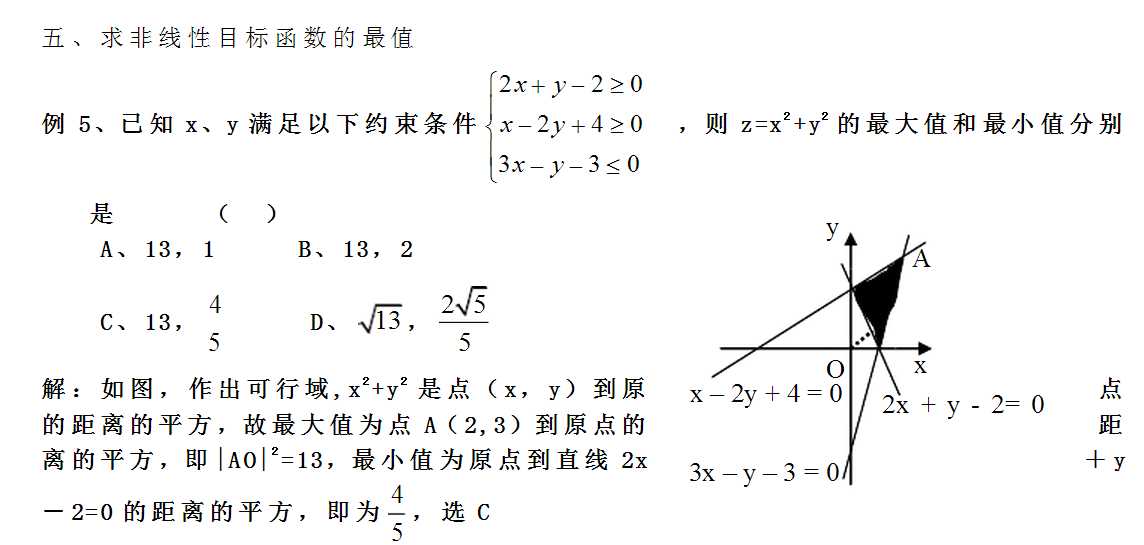
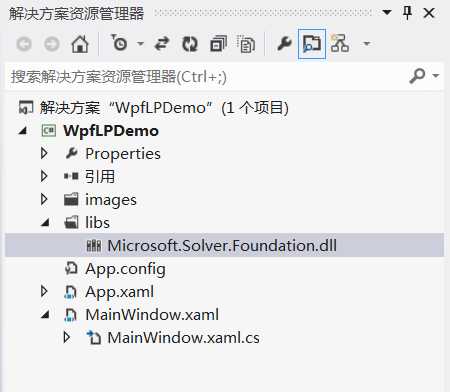
1 Window x:Class="WpfLPDemo.MainWindow"
2 xmlns="http://schemas.microsoft.com/winfx/2006/xaml/presentation"
3 xmlns:x="http://schemas.microsoft.com/winfx/2006/xaml"
4 Title="MainWindow" Height="424.03" Width="711.269">
5 Grid>
6 Image HorizontalAlignment="Left" Height="290" Margin="4,10,0,0" VerticalAlignment="Top" Width="695" Source="images/1.png" Stretch="Fill" />
7 TextBlock Name="answer" HorizontalAlignment="Left" Margin="33,352,0,0" TextWrapping="Wrap" VerticalAlignment="Top" Text="线性规划答案为:" FontFamily="Verdana" FontSize="14" />
8 Button Content="计算" HorizontalAlignment="Left" Margin="604,305,0,0" VerticalAlignment="Top" Width="75" Click="Button_Click_calc" FontSize="15" />
9
10 Grid>
11 Window>
1 using System;
2 using System.Collections.Generic;
3 using System.Linq;
4 using System.Text;
5 using System.Threading.Tasks;
6 using System.Windows;
7 using System.Windows.Controls;
8 using System.Windows.Data;
9 using System.Windows.Documents;
10 using System.Windows.Input;
11 using System.Windows.Media;
12 using System.Windows.Media.Imaging;
13 using System.Windows.Navigation;
14 using System.Windows.Shapes;
15 using Microsoft.SolverFoundation;
16 namespace WpfLPDemo
17 {
18 using Microsoft.SolverFoundation.Services;
19 using Microsoft.SolverFoundation.Solvers;
20 ///
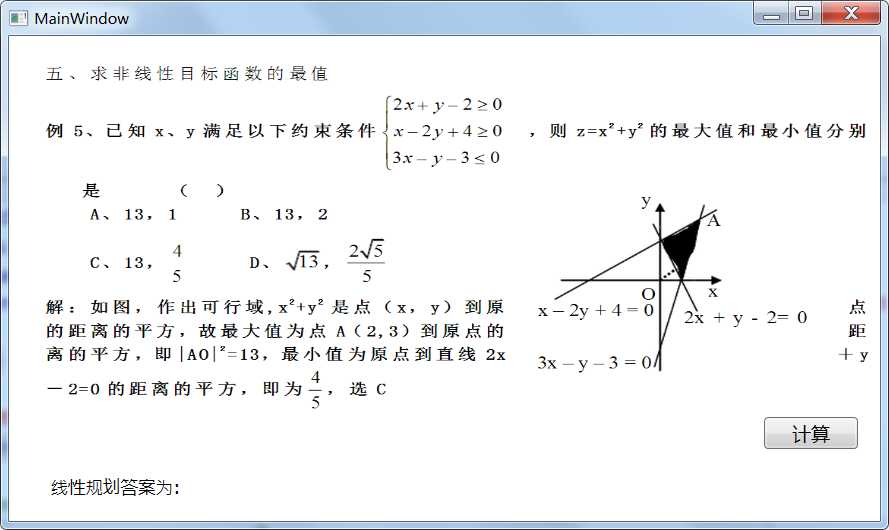
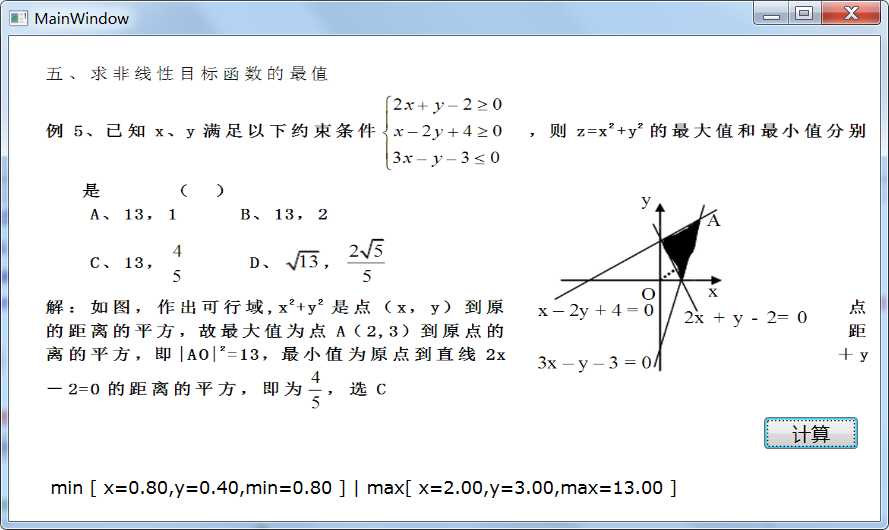
文章标题:用Microsoft.Solver.Foundation进行线性规划,为WPF应用添加智能
文章链接:http://soscw.com/essay/102854.html